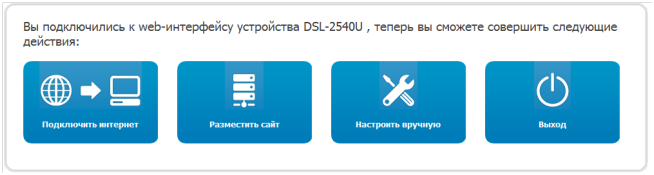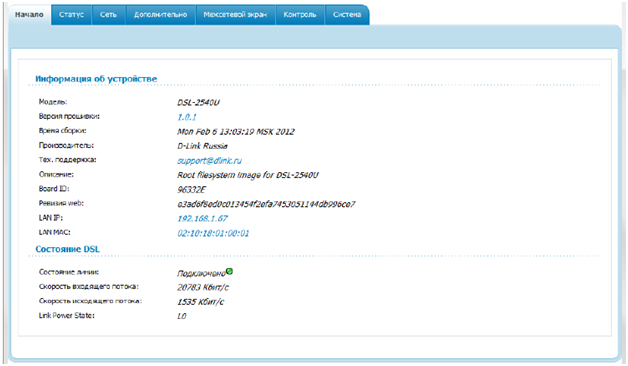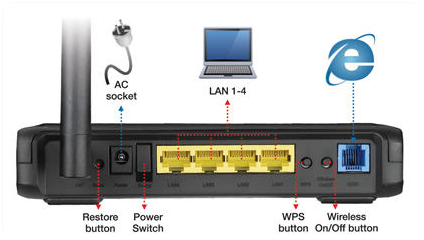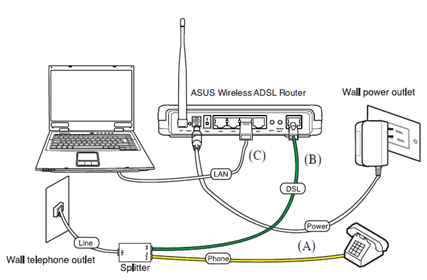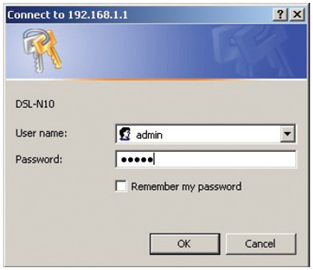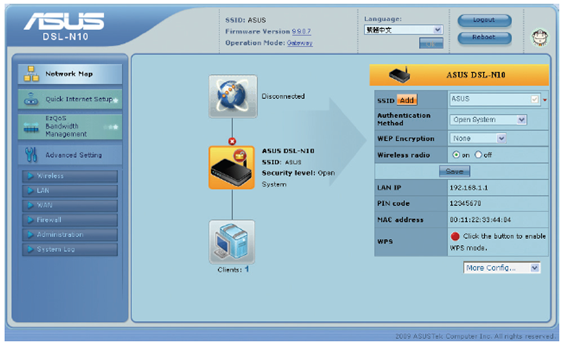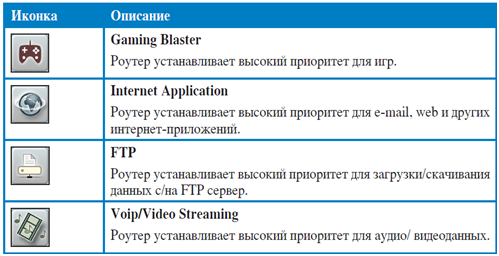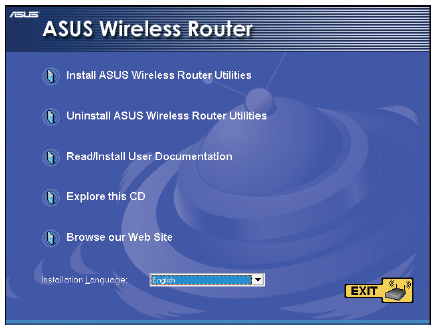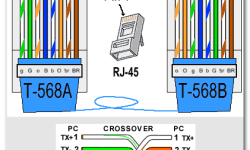Маршрутизаторы с функцией ADSL
Технологий выхода во всемирную сеть Интернет огромное множество, одним из которых является технология ADSL – асимметричная цифровая абонентская линия. Это модемная технология, так как часть маршрута информация проходит в цифровом представлении, а часть – в аналоговом. Для преобразования цифры и аналог и наоборот служит такое сетевое устройство, как adsl роутер (модем). Вариантов исполнения роутеров с функцией модема огромное множество, как по цене, так и по дополнительному функционалу. Например, наличие беспроводного Wi-Fi модуля, возможность организации собственной локальной сети, режимы точки доступа и тому подобное.
Рассмотрим две бюджетные модели – проводной роутер D link dsl 2540u и беспроводной роутер asus dsl n10.
Contents
Маршрутизатор D link dsl 2540u
Модель DSL-2540U является высокопроизводительным ADSL/Ethernet маршрутизатором, отлично зарекомендовавший себя в домашних компьютерных сетях и малых офисах. Он способен организовать доступ в Интернет как через ADSL, так и по технологии Ethernet. Имеется возможность совместного доступа к Интернету до четырех абонентов.
Комплектация маршрутизатора
Коробка, в которой adsl wifi роутер d link поступает в продажу, имеет привычную для D Link оранжевую окраску:
На коробке изображен сам роутер, кратко его характеристики. Внутри коробки мы обнаружим блок питания, сетевой провод патч-корд, пару телефонных проводов, сплиттер, диск с программным обеспечением и руководство пользователя.
Отдельно обратим внимание на сплиттер. Это нехитрое устройство является фильтром, необходимым для частотного разделения каналов. Так как ADSL технология подразумевает использование телефонной линии для создания компьютерной сети, то неизбежны ситуации, когда по телефонной линии одновременно проходят два сигнала – от компьютера и от аналогового телефона (кто-то звонит по телефону). В этом случае сигналы необходимо разделись, чтобы не допустить взаимное влияние модема и телефонного аппарата, что и делает сплиттер. Он разделяет частоты голосового сигнала (0,3 — 3,4 КГц) и частоты компьютерного сигнала (26 КГц — 1,4 МГц). Сплиттер оборудован тремя разъемами типа RJ-11 – «Line» (входящий), в который подключается провод от телефонной розетки, «Phone» (выходящий), в который подключается провод к телефонному аппарату, и «ADSL» (выходящий), к которому проводом подключается роутер d link dsl 2540u.
Внешний вид маршрутизатора
Корпус маршрутизатора сделан из пластика черного цвета со встроенной в центре серой вставкой, в которой расположены индикаторные светодиоды.
Некоторые светодиоды могут гореть как зеленым, так и красным цветом. Тут все как в светофоре – зеленый свет – это «хорошо», красный – какие-то проблемы. Рассмотрим подробнее каждый индикатор слева направо:
- Power. Зеленые – питание включено, красный – роутер находится в режиме аварийного восстановления;
- Status. Мигает зеленый – через маршрутизатор проходит трафик. Не горит или горит постоянно зеленый – ошибка системы;
- LAN 1-4. Горит постоянно зеленый – к соответствующему lan порту подключено сетевое устройство. Мигает зеленый – через соответствующий порт в данный момент проходит трафик;
- DSL. Горит зеленый – связь с провайдером установлена. Мигает зеленый – попытка подключиться к провайдеру. Не горит – связь с провайдером не установлена;
- Internet. Горит зеленый – WAN соединение успешно, есть выход в Интернет. Мигает зеленый – происходит авторизация. Горит красный – ошибка при попытке авторизации. Не горит никаким цветом – adsl модем роутер работает в режиме моста, либо нет соединения с провайдером.
На задней панели устройства расположены все кнопки и разъемы подключения: LAN и WAN порты, кнопка сброса настроек роутера на заводские, разъем подключения блока питания и кнопка включения роутера.
На верхней крышке роутера расположены вентиляционные отверстия для охлаждения, которые не рекомендуется ничем накрывать во избежание перегрева устройства. Расположить роутер можно как на столе, так и на стене, для чего в днище роутера предусмотрены специальные отверстия для крепления.
Настройка роутера D link dsl 2540u
Далее рассмотрим, как при помощи dsl 2540u настроить роутером проводную сеть, и как производятся настройки самого роутера.
Настройки стандартно производятся в любом веб браузере. Для входа в меню необходимо подключить роутер к сетевой плате компьютера, запустить веб браузер и в адресной строке ввести 192.168.1.1. Далее жмем клавишу «Enter».
В открывшемся окне введите имя пользователя и пароль администратора (по умолчанию – «admin» и «admin» соответственно). Внимание! Регистр букв имеет значение, использование заглавных букв недопустимо!
После нажатия кнопки «Вход» появится главное меню настроек роутера.
Для менее опытных пользователей рекомендуется режим «Подключение Интернет», в котором мастер настройки поможет ввести всю необходимую информацию для настройки роутера. Для более продвинутых пользователей предпочтительна опция «Настройка вручную». Также интересная опция «Разместить сайт», которая позволяет разместить сайт у себя в локальной сети, при этом он будет виден и из глобальной сети.
При выборе пункта «Настроить вручную» появится окно настроек:
В данном окне можно ознакомиться с текущим состоянием подключения роутера к сетям, также в соседних вкладках произвести тонкую настройку.
Подробнее о том, как производится настройка роутера dsl 2540u, можно ознакомиться в инструкции по адресу:
http://ftp.dlink.ru/pub/ADSL/DSL-2540U%20(ANNEX%20B)/Data_sh/DSL-2540UBRUTB_User%20Manual_v.1.0.1_10.02.12_RU.pdf
Маршрутизатор ASUS dsl n10
Вторая модель роутера, рассматриваемая в данной статье – роутер dsl n10 от производителя ASUS.
Данный маршрутизатор отличается от вышеописанного наличием беспроводного Wi-Fi модуля.
Внешне оба роутера имеют общие черты – тоже черный пластик, та же серебристая вставка посередине панели с индикаторными светодиодами, тот же несколько устаревший дизайн простой квадратной коробки. Некоторую современность придает антенна Wi-Fi, расположенная в задней части маршрутизатора, которая обладает достаточно неплохим коэффициентом усиления сигнала – 5 дБ.
Комплектация роутера ASUS dsl n10
В стандартный комплект поставки роутера входит минимальный необходимый набор:
- – роутер dsl n10;
- – антенна — 1шт;
- – блок питания;
- – телефонный кабель RJ-11;
- – сетевой кабель RJ-45;
- – документация с инструкцией;
- – диск с программным обеспечением и авто настройками.
В отличие от предыдущего маршрутизатора от D link в данной комплектации отсутствует сплиттер. Весьма непонятное решение, так как без сплиттера не обойтись, и его все равно придется приобретать отдельно.
Передняя панель роутера ASUS dsl n10
На передней панели роутера расположены следующие индикаторные светодиоды:
- – Power. Включение питания роутера;
- – ADSL. Успешное сетевое соединение с провайдером;
- – Internet. Индикатор подключения к сети Интернет;
- – Wireless. Активирование беспроводного модуля Wi-Fi;
- – LAN 1-4. Подключение к одному из четырех LAN портов компьютера.
Задняя панель роутера ASUS dsl n10
На задней панели adsl wifi роутер asus оборудован всеми портами и разъемами.
Настройка роутера ASUS dsl n10В левой части расположен разъем для подключения съемной антенны; далее идет кнопка сброса настроек роутера (возврат к заводским настройкам); далее – разъем для подключения блока питания; далее – переключатель питания; за ним 4 LAN порта для подключения компьютеров локальной сети; за портами кнопка активирования автоматической настройки безопасной беспроводной сети; за ней кнопка включения/отключения Wi-Fi, и последний – порт для подключения телефонного провода, идущего от провайдера.
Настройка роутера asus dsl n10 так же производится прямо в любом веб браузере. Так же подключаем роутер к компьютеру сетевым проводом, включаем роутер.
Далее запускаем любой веб браузер, в адресной строке которого пишем 192.168.1.1. В окне ввода имени пользователя и пароля введим «admin» и «admin».
Нажмите кнопку «ОК». Перед вами появится окно для конфигурации настроек роутера. В верхней части окна можно выбрать язык отображения, в левой части расположены пункты настройки:
В центре окна расположены три значка, кликнув по которому можно узнать текущее состояние подключения с Интернет, состояние беспроводной сети и состояние подключения абонентов локальной сети. В зависимости от версии прошивки интерфейс окна может несколько отличаться.
Обновление прошивки роутера
Производитель регулярно производит обновление прошивок, в которых исправляются обнаруженные ошибки, и не редко даже добавляются новые функции. По этой причине рекомендуется периодически заходить на сайт производителя и при обнаружении новой версии прошивки скачивать ее с последующей установкой на adsl роутер asus. Делается это в подменю «Advanced setting»:
В области «Administration» нажимаем ссылку «Firmware Upgrade». В открывшемся окне нажимаем кнопку «Browse» и указываем путь к скаченной прошивке. После установки прошивки роутер перезагрузиться.
Управление приоритетом трафика
В данной модели роутера реализована возможность управлять трафиком для разных приложений. Например, отдавать больший процент трафика играм, но ограничить поток для скачиваемых мультимедийных файлов. Настраивается эта функция в меню «EzQoS Bandwidth Management»:
Далее выбираете, какому из приложений настроить отдельный приоритет:
Установка помощника настройки роутера
Для менее опытных пользователей рекомендуется для настройки роутера использовать специальную утилиту, размещенную на компакт-диске.
Для продолжения настройки приготовьте данные, выданные провайдером при заключении договора, такие, как пароли и сетевые адреса.